4 maneiras para limpar o cache do Safari em um Mac sem afetar outros dados
Browsers De Tecnologia / / December 19, 2019
As últimas versões do Safari tem escondido características que lhe permitem limpar sem remover o cache do navegador com a história, um cookie e outros dados do site. Como e por que fazê-lo, leia abaixo.
Com a remoção do cache, em primeiro lugar, os desenvolvedores e pessoas rosto que locais de teste. Para forçar o download de novos dados do servidor muitas vezes é necessário limpar o cache local. Esta é uma operação muito rotineira, mas pode ser facilitada.
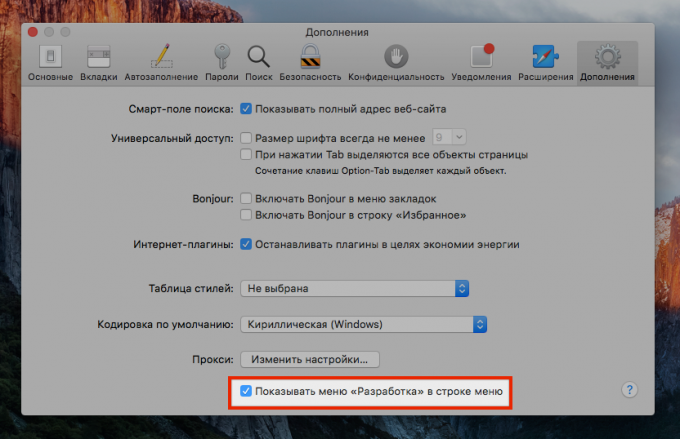
A primeira coisa que precisamos para incluir menus Developer. Vá para as configurações do Safari, abra a aba "Add-ons" e colocar uma marca contra o item "Mostrar menu" Desenvolvimento "na barra de menu."
limpeza de rotina do cache

Agora resta apenas abrir o menu "Desenvolvimento" e selecione "Limpar cache". Depois de alguns segundos, Safari remove todos os arquivos em cache. Tenha em mente que o navegador não emitirá qualquer diálogo de confirmação e remover absolutamente todas as caches.
Limpar o cache usando atalhos
O mesmo pode ser feito sem menu de Ryskov e chamando as chaves combinação ⌥⌘E. Economize tempo!
Limpeza e atualização forçada uma única página

Quando você precisa limpar o cache somente para a página selecionada, a maneira mais fácil de tirar proveito das atualizações de botões familiar. O segredo é que ele deve pressionar a tecla Shift para retenção.
Excluindo o cache a partir do Finder

dados em cache, bem como quaisquer outros, estão nas profundezas do sistema de arquivos Mac, e você pode excluí-los como arquivos normais. Todos eles são armazenados na forma de registros de banco de dados SQLite, que você pode ver, editar e excluir.
Na versão atual do Mac OS X está localizado na pasta de cache ~ / Library / Caches / com.apple. Safari /. entradas individuais excluir ou toda a base é recomendado somente se você entender o que você está fazendo. Se não, é melhor usar os métodos indicados acima.


